Correction de l’erreur d’installation de la boucle infinie de Roblox sur Mac ou PC
Installer correctement un jeu vous évitera de perdre votre temps à voir des erreurs de temps en temps.Votre ordinateur Windows PC ou Mac configure Roblox pour une meilleure expérience et un bon fonctionnement.Mais, que se passe-t-il si vous restez bloqué sur la page de configuration, et que celle-ci tombe dans une boucle infinie ?Vous finissez par ne plus pouvoir accéder à Roblox et jouer à vos jeux.
Trouvez et réparez automatiquement les erreurs de Windows grâce à l'outil de réparation de PC
Reimage est un excellent outil de réparation qui détecte et répare automatiquement différents problèmes du système d'exploitation Windows. Avoir cet outil protégera votre PC contre les codes malveillants, les défaillances matérielles et plusieurs autres bugs. En outre, cela vous permet également d'utiliser votre appareil au maximum de ses capacités et de ses performances.
- Étape 1: Télécharger l'outil de réparation et d'optimisation des PC (Windows 11, 10, 8, 7, XP, Vista - Certifié Microsoft Gold).
- Étape 2: Cliquez sur "Démarrer l'analyse" pour trouver les problèmes de registre de Windows qui pourraient être à l'origine des problèmes du PC.
- Étape 3: Cliquez sur "Réparer tout" pour résoudre tous les problèmes.
De nombreux utilisateurs connaissent déjà le problème de la boucle d’installation infinie de l’application Roblox sur les appareils Windows 10/11 ou macOS.Il se bloque lorsque vous installez l’application ou téléchargez une mise à jour.Parfois, cela peut être dû à votre antivirus ou même à votre mauvaise connexion au réseau Internet.Il est également possible que vous n’ayez pas installé l’application correctement, ce qui vous a laissé avec une version corrompue.
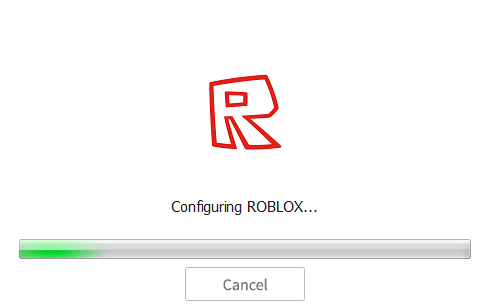
Selon certains utilisateurs, l’application peut rester bloquée sur différents écrans de configuration et afficher l’un de ces messages d’erreur :
- « Configurer Roblox »
- « Installation de Roblox »
- « Connexion à Roblox »
- « Please Wait… ; »
- « Mettre du piquant dans les mèmes… ; »
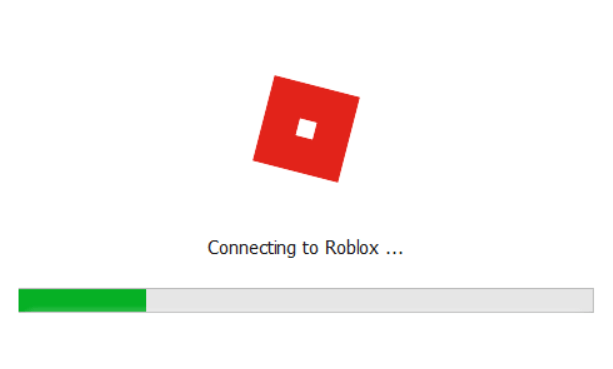
Correction de la configuration du message d’erreur « Roblox Infinite Install Loop » sur un ordinateur Mac ou PC
Heureusement, il existe plusieurs moyens de résoudre le problème si vous rencontrez le problème de configuration de l’application Roblox sur votre MacBook ou votre ordinateur portable Windows 10.Comme indiqué ci-dessus, un certain nombre de facteurs peuvent contribuer à l’erreur, de sorte que nous pouvons nous en tenir à la résolution du problème pour que vous puissiez cesser d’attendre.
Solution n° 1 – Vérifiez la connexion de votre réseau Internet WiFi
Une mauvaise connexion Internet WiFi contribue à de nombreux problèmes avec votre ordinateur ou d’autres appareils.Comme la plupart des applications et des programmes ont besoin d’une connexion Internet WiFi pour fonctionner pleinement, une connexion réseau faible ne fera que la perturber.
Effectuez un test de vitesse pour voir si vous avez un bon signal Internet ou non.Vous pouvez également améliorer la connexion de votre réseau domestique en surélevant votre routeur ou en retirant tout ce qui peut bloquer le signal.Vous pouvez également placer votre ordinateur près du routeur WiFI, ou le contourner complètement et vous connecter directement au modem.
Solution n° 2 – Désactivez votre antivirus ou votre pare-feu Windows sur votre PC.
Si vous utilisez un ordinateur Windows 10/11, votre antivirus tiers peut empêcher Roblox de se connecter et de se configurer complètement.Vous pouvez d’abord le désactiver et réessayer.
- Lancez le Panneau de configuration.
- Allez dans Programmes et sélectionnez Désinstaller un programme.
- Recherchez votre logiciel antivirus et mettez-le en évidence.
- Cliquez sur le bouton Désinstaller.
Vous pouvez également désactiver le pare-feu Microsoft Defender.
- Allez dans le menu « Paramètres ».
- Sélectionnez Mise à jour et sécurité.
- Cliquez sur Sécurité Windows.
- Choisissez Pare-feu et protection du réseau.
- Choisissez votre profil de réseau.
- Recherchez le pare-feu Microsoft Defender.
- Basculez le bouton sur Off.
Solution n°3 – Désinstaller Roblox de l’ordinateur Mac ou Windows 10
- Allez dans le Panneau de configuration.
- Sélectionnez Programmes.
- Choisissez Programmes et fonctionnalités.
- Cherchez Roblox et mettez-le en évidence.
- Cliquez sur le bouton Désinstaller.
- Maintenant, vous devez supprimer le dossier Roblox pour l’effacer complètement du système de votre PC.
- Dans votre Explorateur de fichiers, naviguez versC:\Users\(Votre nom d’utilisateur Windows)\AppData\Local.
- Recherchez le dossier Roblox et supprimez-le.
Après avoir désinstallé l’application Roblox, vous pouvez la réinstaller et vérifier si vous pouvez passer par la page Configurer Roblox.
Solution n° 4 – Utiliser un service VPN sur Mac ou PC

Si tout se résume à un problème de connexion à votre réseau Internet, de nombreux éléments déclencheurs peuvent également lui être attribués.Votre réseau peut comporter des restrictions que vous ignorez et qui affectent la manière dont les applications se connectent à Internet.Il se peut que votre fournisseur d’accès à Internet ait limité la bande passante de votre compte.Enfin, il se peut également que le serveur de Roblox ait bloqué les connexions provenant de votre plage d’adresses IP.Quoi qu’il en soit, il n’y a qu’une seule solution que vous devez essayer maintenant, utiliser un service VPN.
Il y a beaucoup de fournisseurs de VPN premium qui vous offrent une myriade d’options pour les serveurs à utiliser.Vous pouvez choisir de vous connecter à différents serveurs en fonction de vos besoins actuels.Si vous voulez le tester, vous pouvez ouvrir un compte sur l’un des réseaux VPN que nous avons listés ci-dessous.
- BullGuard
- CyberGhost
- ExpressVPN
- Bouclier Hotspot
- IPVanish
- Ivacy VPN
- NordVPN
- Accès privé à Internet
- ProtonVPN
- Surfshark
Qu’avez-vous fait pour résoudre le problème de configuration de la boucle infinie de Roblox ?Vous pouvez partager vos méthodes avec nous dans les commentaires ci-dessous.
